لیست تمام Error ها و خطاهای PS5 و راه حل های آن ها

برخی از کاربران پس از خرید PS5 با خطاهایی موجه میشوند. این خطاها معمولاً قابلحل هستند اما باید ذکر کرد که برای برخی خطاها هنوز راهحلی پیدا نشده و علت آن مشخص نمیباشد. در هر صورت داشتن گارانتی در چنین مواقعی ضروری میباشد. با خرید از فروشگاه abcfarsi میتوانید از گارانتی و پشتیبانی متخصصان خبره ما، بهرهمند شوید.
بهطورکلی خطاها مواردی همچون خطاها رایج یا CE، شرایط خاص E، شبکه پلیاستیشن NP، اینترنت NW، آپدیت سیستمی SU، سرورها وب WS، محتوا وب WV را شامل میشوند. با ما همراه باشید تا در این مقاله به بررسی انواع خطاهای PS5 و روش حل آنها بپردازیم.

علت و راهحل کدام خطاها هنوز مشخص نشده است؟
همانطور که پیشتر نیز ذکر شد علت برخی Error ها PS5 هنوز مشخص نشده است. آن خطاها عبارتند از:
- CE-108863-6
- CE-109367-6
- CE-112837-2
- NP-103374-8
- NP-104602-3
- WS-113947-5
- CE-107867-9 (عدم امکان کپی یا دانلود)
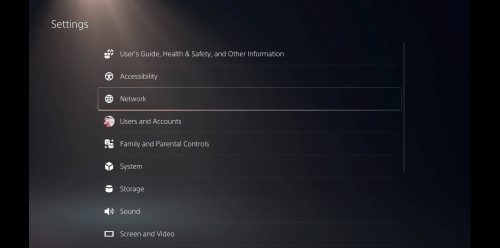
کد CE – خطاها رایج
CE-100002-3
آپدیت اپلیکیشن با خطا مواجه شده است.
راهحل: از آپدیت بودن سیستمعامل پلیاستیشن 5 خود مطمئن شوید.
CE-100005-6
عدم امکان خوانش دیسک
راهحل: روشن و خاموشکردن کنسول – ری استارت سیستم – از سلامت درایو نوری و تمیز بودن دیسک مطمئن شوید.
CE-100028-1
نبود فضا کافی در SSD
راهحل: از قسمت Storage فضا SSD را چک کنید. در صورت نبود فضا کافی، بازی را که نیاز ندارید پاک کنید.
CE-100045-0
در بین انواع خطاهای PS5 این خطا در زمره آن دسته خطاهایی است که هنوز دلیل مشخصی برای رخ دادن آن مشخص نشدهاست. به همین دلیل راهحل معینی نیز برای برطرف کردن آن معرفی نشده است/
CE-105799-1 و CE-113212-0
در زمان رخ دادن این خطا، اتصال سیستم به سرور ممکن نیست.
راه حل: باید وارد بخش تنظیمات PS5 شوید و به بررسی شرایط شبکه PSN بپردازید. در ادامه یکبار دیگر کنسول بازی را مجدد راهاندازی کنید و باز هم وضعیت اتصال به PSN را مورد ارزیابی قرار دهید. برای اتصال PS5 به مودم یا روتر تا جایی که امکان دارد از کابل LAN استفاده کنید. اما در صورتی که قصد دارید از اتصال بیسیم استفاده نمایید، حتما مودم و PS5 را در یک اتاق قرار دهید به گونهای که هیچ حائلی میان آنها وجود نداشته باشد.
راه حلی دیگری که برای برطرف کردن این خطا میتواند مورد استفاده قرار گیرد، خاموش کردن مودم و دادن استراحت پنج دقیقهای به آن است و مجددا آن را روشن نمایید. در بعضی مواقع نیاز است تا مودم بهروزرسانی شود. برای این کار حتما با شرکتی که خدمات اینترنتی را از آنها دریافت میکنید، مشورت لازم را انجام دهید.
همچنین میتوانید در تنظیمات روتر برای باز کردن پورتهای زیر اقدام کنید: (البته با مشورت شرکت ارائه دهنده خدمات اینترنت)
TCP: 80-433-3479-3480
UDP: 3478-3479-49152-65535
راه حل مفید دیگر برای برطرف کردن این خطا استفاده از آیپی استاتیک یا ایستا است. گاهی اوقات استفاده موقتی از برخی DNSهای رایگان نیز میتواند راهگشا باشد. مثلا DNSهای زیر برای استفاده گزینههای مناسبی به شمار میروند:
Primary:1.1.1.1
Primary:8.8.4.4
Secondary:8.8.8.8
البته نمیتوان با قطعیت گفت که DNSهای اشاره شده برای همه کنسولها جوابگو باشد و میتوانید با جستو در گوگل DNSهای رایگان مناسب دیگری نیز پیدا کنید. گاهی اوقات نیز هیچکدام از موارد بالا باعث بروز این خطا نمیشود بلکه تنها شلوغی شبکه است که موجب بروز آن میشود. در این گونه مواقع ناچار هستید تا کمی صبر کنید و در زمان دیگری برای اتصال به PSN اقدام کنید.
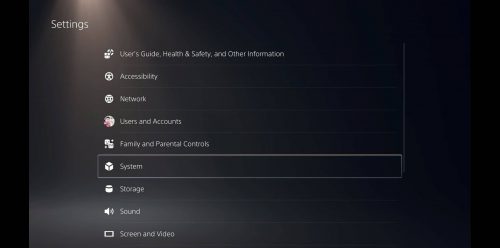
CE-106485-4
خطاهای PS5 در اجرای سیستمعامل یا دیتای بازی یا اپلیکیشن
راهحل: از آپدیت بودن سیستمعامل کنسول خود مطمئن شوید.
CE-106667-6
عدم موفقیت در پروسه دانلود
راهحل: دانلود را مجدد انجام دهید.
CE-10752005 و CE-108889-4
یکی دیگر از Errorها PS5 است که وقتی رخ میدهد باید سیستم عامل کنسول بازی را بهروزرسانی کنید.
راهحل: اولین و ساده راه حل آن است که PS5 را به اینترنت متصل کنید تا کار بهروزرسانی انجام شود. گاهی اوقات ممکن است کار آپدیت به صورت خودکار انجام نشود. در این مواقع میتوانید فایل بهروزرسانی را روی یک فلش بریزید و به کنسول متصل کنید. در ادامه به منوی System کنسول مراجعه کنید و آپدیت مورد نظر روی فلش را به صورت دستی نصب کنید. فرآیند نصب دستی آپدیت سیستم عامل را میتوانید به کمک یک دیویدی یا بلوری نیز انجام دهید.
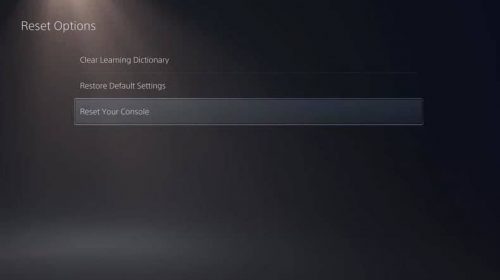
CE-107649-7
مغایرت محتوا درون دیسک با دیتا نصب شده
راهحل: بازی را پاک کرده و نسبت به نصب مجدد آن اقدام کنید.
CE-107863-5
خطا عمومی
راهحل: اینترنت کنسول را قطع کنید. بازی را پاک کرده و مجدد از دیسک نصب کنید.
CE-107867-9
بروز این خطا به این مفهوم است که در حال حاضر امکان کپی کردن یا بارگیری فراهم نیست. متاسفانه هنوز راهحل مشخصی برای برطرف کردن این خطا شناسایی نشده است.
CE-107938-8
عدم امکان آپدیت
راهحل: بازی موردنظر را پاک کرده و مجدد نصب کنید.
CE-108255-1
یکی دیگر از خطاهای PS5 است که در هنگام اجرای بازی ممکن است به وقع بپیوندد.
راهحل: اولین راهحل آن است که یکبار بازی را ببندید و مجدد اجرا کنید. اگر این کار افاقه نکرد، سه راهحل دیگر پیش روی شما است؛ میتوانید بازی را حذف کنید و دوباره نسبت به نصب آن اقدام کنید. راه دوم آن است که کنسول را خاموش کنید و سپس اقدام به بوت کردن سیستم در حالت Safe Mode کنید. در ادامه با انتخاب گزینه Rebuild Database اقدام به برطرف نمودن مشکل کنید.
راه سوم آن است که وارد تنظیمات کنسول شوید و از منوی system اقدام به راهاندازی مجدد آن کنید. به این ترتیب کنسول به تنظیمات کارخانه برگردانده میشود. بازگشت به تنظیمات کارخانه هم به این مفهوم است که اطلاعات ذخیره شده روی کنسول به کلی حذف میشود.
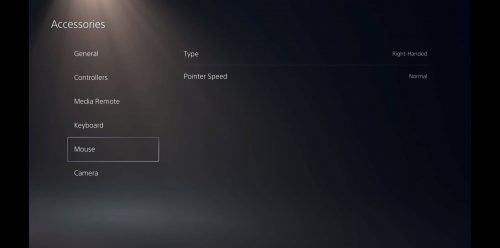
CE-108863-6 ، CE-109367-6 و CE-112837-2
هنوز علت بروز این خطا مشخص نشده است و به تبع آن راهحلی نیز برای برطرف کردن آن وجود ندارد.
CE-11053808
بروز این خطا به آن مفهوم است کا دیسک بلوری امکان اجرا ندارد.
راهحل: برای برطرف کردن این خطا سعی کنید ابتدا دیسک را به کمک یک دستمال خشک، تمیز کنید. اگر این مشکل راهگشا نبود به سراغ یک دیسک دیگر بروید تا متوجه شوید که مشکل از درایو بلوری ps5 است یا خیر. مطمئن شوید که دیسک را درست درون دستگاه گذاشتهاید. اگر پلیاستیشن 5 را به صورت عمودی استفاده میکنید، سطح قابل خوانش دیسک باید رو به راست باشد. اگر پلیاستیشن 5 را به صورت افقی استفاده میکنید، سطح قابل خوانش دیسک باید رو به پایین باشد. در صورتی که هیچکدام از راههای فوق افاقه نکرد، کنسول شما نیاز به تعمیر اساسی دارد.
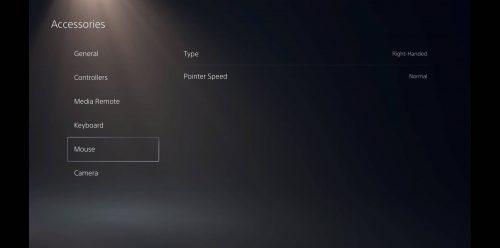
CE-111161-1
در صورت بروز این خطا لازم است تا وضعیت اتصال دوربین ps5 را بررسی کنید.
راهحل: اگر از دوربینهای قدیمی استفاده میکنید، مطمئن شوید که آداپتور آن به درستی به کنسول متصل باشد. همچنین برای بررسی تنطیمات دوربین میتوانید از منوی Devices کنسول استفاده کنید. در صورتی که نور اتاقتان هم کم باشد ممکن است این مشکل به وجود بیاید.
CE-112069-9
معمولا در هنگام انتقال دیتا از ps4 به ps5 این خطا رخ میدهد.
راهحل: سعی کنید اتصال یک یا هر دو کنسولها به اینترنت را از طریق کابل LAN برقرار کنید. راهحل بعدی نیز آن است که ابتدا روتر را خاموش کنید و پس از گذشت حدود پنج دقیقه مجدد راهاندازی نمایید. در صورتی که تنها میخواهید اطلاعات مربوط به ذخیره بازیها را به PS5 دارید، به کمک فضای ابری آنلاین این کار را انجام دهید و در هنگام این اقدام کنسول را در حالت Safe Mode قرار ندهید.
کد E – شرایط خاص
E2-8223b089 و E2-8223b400
اتصال به سرور امکانپذیر نیست.
راهحل: بررسی شبکه PSN – روشن و خاموشکردن مودم – مراجعه به پشتیبانی وبسایت PS
کد NP – شبکه پلیاستیشن
NP-102942-8
یکی دیگر از خطاهای PS5 است که به دلیل محدودیت سنی، دسترسی به محتوا امکانپذیر نیست.
راهحل: برای حل این مشکل باید اطلاعات مربوط به تاریخ تولد خود را در اکانتتان در کنسول بازی ثبت کردهاید، تغییر دهید.
NP-102944-0 و NP-102945-1
سیستم پلیاستیشن باید آپدیت شود.
راهحل: کنسول را به اینترنت متصل کنید تا آپدیت انجام شود.
NP-102946-2
بروز این خطا به آن مفهوم است که بازی مورد نظر نیاز به بروزرسانی دارد.
راهحل: کنسول را به اینترنت متصل کنید تا آپدیت انجام شود. در این هنگام حتما اطمینان حاصل کنید که فضای خالی کافی برای آپدیت بازی در کنسول شما وجود داشته باشد.
NP-102947-3
رخ دادن این خطا به این معنی است که اتصال اینترنت شما پایدار نیست.
راهحل: برای اتصال پایدار به اینترنت از کابل LAN استفاده کنید. همچنین اگر کابل LAN در اختیار ندارید، کنسول بازی و مودم را در فاصله نزدیک به یکدیگر قرار دهید. خاموش کردن مودم و روشن کردن آن پس از پنج دقیقه نیز میتواند کمک شایانی به حل مشکل بکند. همچنین امکان دارد مشکل از شبکه اینترنت شما باشد که در این هنگام باید صبر کنید تا مشکل برطرف شود.
NP-102955-2
خطا در اطلاعات وارد شده.
راهحل: از صحت اطلاعات خود، بهخصوص ایمیل و رمز عبور اطمینان حاصل کنید.
NP-103105-0 و NP-103107-2 و NP-103109-4 و NP-103111-7 و NP-103117-3
سرویس در دست بررسی و تعمیر میباشد.
راهحل: با بررسی شبکه PSN از آن اطمینان حاصل کنید. سپس به مودم وصل شوید و رمز عبور آن را بررسی کنید. سپس مودم را روشن خاموش کنید. ممکن است عدم دسترسی به شبکه به علت ترافیک بالا باشد در این صورت زمان دیگری مجدد امتحان کنید.
کد NW – اینترنت
,NW-102261-2 NW-102308-4 , NW-102307-3 , NW-102315-2 و NW-102417-5
راه حل: باید وارد بخش تنظیمات PS5 شوید و به بررسی شرایط شبکه PSN بپردازید. در ادامه یکبار دیگر کنسول بازی را مجدد راهاندازی کنید و باز هم وضعیت اتصال به PSN را مورد ارزیابی قرار دهید. برای اتصال PS5 به مودم یا روتر تا جایی که امکان دارد از کابل LAN استفاده کنید. اما در صورتی که قصد دارید از اتصال بیسیم استفاده نمایید، حتما مودم و PS5 را در یک اتاق قرار دهید به گونهای که هیچ حائلی میان آنها وجود نداشته باشد.
راه حلی دیگری که برای برطرف کردن این خطا میتواند مورد استفاده قرار گیرد، خاموش کردن مودم و دادن استراحت پنج دقیقهای به آن است و مجددا آن را روشن نمایید. در بعضی مواقع نیاز است تا مودم بهروزرسانی شود. برای این کار حتما با شرکتی که خدمات اینترنتی را از آنها دریافت میکنید، مشورت لازم را انجام دهید.
همچنین میتوانید در تنظیمات روتر برای باز کردن پورتهای زیر اقدام کنید: (البته با مشورت شرکت ارائه دهنده خدمات اینترنت)
TCP: 80-433-3479-3480
UDP: 3478-3479-49152-65535
راه حل مفید دیگر برای برطرف کردن این خطا استفاده از آیپی استاتیک یا ایستا است. گاهی اوقات استفاده موقتی از برخی DNSهای رایگان نیز میتواند راهگشا باشد. مثلا DNSهای زیر برای استفاده گزینههای مناسبی به شمار میروند:
Primary:1.1.1.1
Primary:8.8.4.4
Secondary:8.8.8.8
البته نمیتوان با قطعیت گفت که DNSهای اشاره شده برای همه کنسولها جوابگو باشد و میتوانید با جستو در گوگل DNSهای رایگان مناسب دیگری نیز پیدا کنید. گاهی اوقات نیز هیچکدام از موارد بالا باعث بروز این خطا نمیشود بلکه تنها شلوغی شبکه است که موجب بروز آن میشود. در این گونه مواقع ناچار هستید تا کمی صبر کنید و در زمان دیگری برای اتصال به PSN اقدام کنید.
کد SU – آپدیت سیستمی
SU-101495-0
این کد به مفهوم آن است که سیستم عامل PS5 بهروزرسانی شده است.
کد WS – سرورها وب
WS-113947-5
علت بروز این خطا هنوز مشخص نیست.
WS-115195-2
عدم اتصال به سرور
راهحل: وضعیت شبکه PSN را بررسی کنید. – مودم را روشن و خاموش کنید. – به پشتیبانی وبسایت پلی استیشن مراجعه کنید.
WS-116328-1
سیستمعامل کنسول نیاز به آپدیت دارد.
راهحل: پلیاستیشن را به اینترنت وصل کنید تا عملیات آپدیت آغاز شود.
WS-116329-2
این خطاهای PS5 نشان میدهد، نام کاربری یا رمز عبور اشتباه است.
راهحل: از صحت ایمیل، نام کاربری و رمز عبور اکانت PSN خود اطمینان حاصل کنید.
WS-117224-7
خطا در تنظیمات تأیید دومرحلهای رخداده است.
راهحل: ایمیل اکانت PSN شما با سرویس دیگری از سونی سینک شده است. به طور موقعت سرویسها دیگر سونی را از اکانت PSN خود جدا کرده و مجدد نسبت به انجام تنظیمات دومرحلهای اقدام نمایید.
کد WV – محتوا وب
WV-109144-9 و WV-109145-0 و WV-109146-1 و WV-109166
این خطاهای PS5 به علت مشکلی در ایجاد ارتباط با شبکه پلیاستیشن به وجود میآیند.
راهحل:
۱. از تنظیمات PSN، وضعیت شبکه PSN را بررسی کنید.
۲. PS5 را ریستارت کنید و دوباره وضعیت اتصال به PSN را بررسی کنید.
۳. تا جایی که امکان دارد، PlayStation 5 را با کابل LAN به مودم یا خود وصل کنید.
۴. مطمئن شوید که اتصال Wifi بین مودم و PS5 به اندازه کافی قوی باشد. پیشنهاد میشود که هر دو در یک محل باشند و مانعی بین آنها نباشد.
۵. مودم را خاموش و پس از پنج دقیقه، دوباره روشن کنید.
۶. اگر مودم شما بروزرسانی بخواه دبا کمک از اپراتور های شرکت ارائه دهنده اینترنتتان firmware مودم را بروزرسانی کند.
۷. در تنظیمات مودم، پورتهای زیر را ست کنید:
TCP: 80 – 443 – 3479 – 3480 و
UDP: 3478 – 3479 – 49152~65535
برای انجام این تنظیمات حتما با اپراتور ارائه دهنده اینترنتتان تماس بگیرید.
۸. از شرکت ارائه دهنده اینترنتتان در خواست IP Static یا همان ای پی صابت بکنید.
۹. از DNSهای زیر استفاده کنید.
Primary: 8.8.4.4
Secondary: 8.8.8.8

جمعبندی
در مقاله بالا به بررسی انواع خطاها وError ها PS5 و همینطور علت پیدایش و راهحل آنها پرداختیم. امیدواریم با استفاده از اطلاعات ارائه شده خطاها کنسول خود را برطرف کرده باشید. باید ذکر کرد تمام عواقب انجام این آموزش به عهده شما عزیزان میباشد. برای اطمینان خاطر میتوانید از متخصصان فروشگاه ما، abcfarsi در این خصوص کمک بخواهید.
محصولات مرتبط :
- خرید پلی استیشن 5 استاندارد با درایو ریجن 5 روسیه
- خرید پلی استیشن 5 استاندارد با درایو ریجن 1 آمریکا
- خرید پلی استیشن 5 دیجیتالی ریجن 4 استرالیا
مقالات مرتبط :




برای نوشتن دیدگاه باید وارد بشوید.